راهنمای تصویری نصب واتساپ دسکتاپ روی کامپیوتر(ویندوز و مک)
تا به حال برایتان پیش آمده که بخواهید یک فایل PDF، عکس یا سند مهم را از کامپیوتر برای دوستتان بفرستید، اما مجبور شوید اول آن را با کابل یا ایمیل به گوشی خودتان منتقل کنید و تازه بعد از آن، از طریق واتساپ ارسالش کنید؟ یا شاید وسط یک پروژه کاری مهم هستید و مدام چک کردن گوشی برای پیامهای جدید، تمرکزتان را به هم میزند.
خبر خوب این است که واتساپ دیگر فقط یک اپلیکیشن موبایل نیست. با نصب واتساپ روی کامپیوتر، نهتنها از شر انتقال فایلهای اضافه خلاص میشوید، بلکه میتوانید با کیبورد کامپیوتر سریعتر تایپ کنید و حتی بدون اینکه گوشیتان آنلاین باشد، تماس تصویری بگیرید.
واتساپ یکی از محبوبترین پیامرسانها است که کاربران زیادی از آن برای ارسال پیام، تماس صوتی و تصویری استفاده میکنند. اگر شما هم میخواهید از واتساپ روی کامپیوتر خود بهرهمند شوید، در این مطلب به سادهترین زبان ممکن و به صورت گامبهگام نصب واتساپ روی کامپیوتر با سیستم عامل ویندوز و مک (Mac) و استفاده از واتساپ روی لپتاپ را آموزش خواهیم داد.
قبل از شروع نصب واتساپ روی کامپیوتر یا لپتاپ چه چیزی لازم داریم؟
قبل از اینکه سراغ نصب برویم، مطمئن شوید که این موارد را دارید:
یک گوشی هوشمند که واتساپ روی آن نصب و فعال باشد (اندروید یا آیفون).
کامپیوتر یا لپتاپ متصل به اینترنت.
سیستمعامل بهروز که برای Windows، ترجیحاً ویندوز ۱۰ یا ۱۱ (زیرا نسخههای قدیمیتر ممکن است با برخی ویژگیهای جدید سازگار نباشند) و برای مک نسخه macOS 10.11 یا جدیدتر.
نصب واتساپ روی ویندوز (Windows)
برای کاربران ویندوز، دو راه اصلی وجود دارد. روش پیشنهادی ما استفاده از فروشگاه مایکروسافت است چون برنامه به صورت خودکار آپدیت میشود و امنیت بالاتری دارد.
۱. نصب از طریق Microsoft Store
این روش برای کسانی که از ویندوز ۱۰ و ۱۱ استفاده میکنند عالی است.
دکمه Start را بزنید و عبارت Microsoft Store را تایپ کرده و آن را باز کنید.
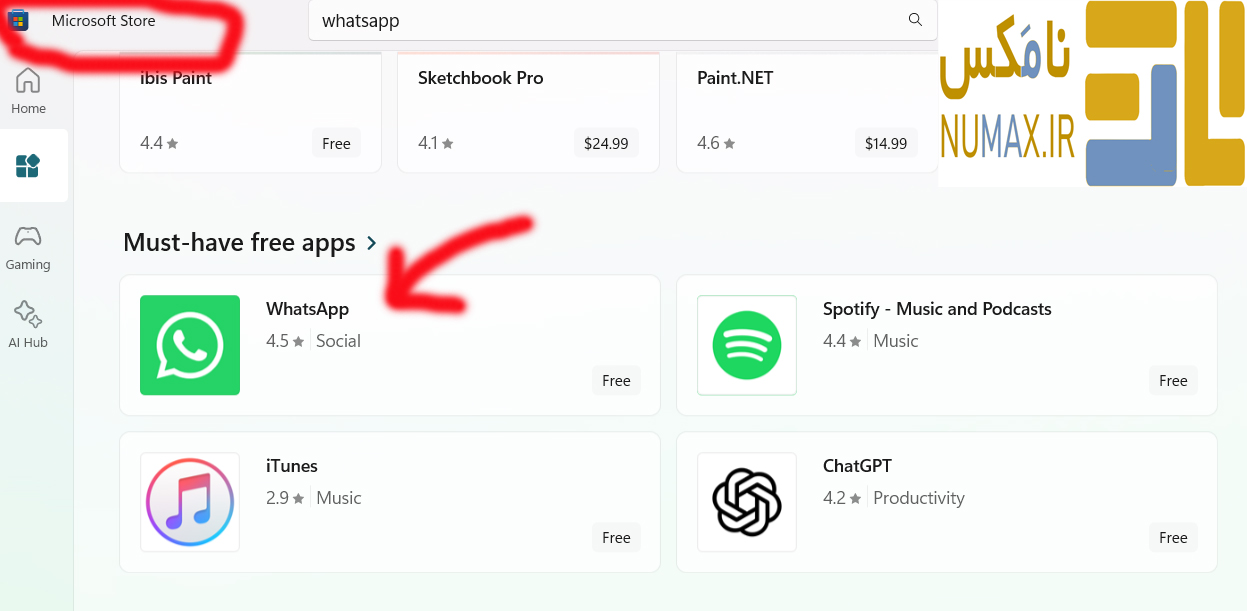
در نوار جستجوی بالای صفحه، کلمه WhatsApp را تایپ کنید.
احتمالاً چند گزینه میبینید. نسخهای که زیر آن نوشته شده Meta یا WhatsApp Inc نسخه اصلی است. روی آن کلیک کنید.
روی دکمه آبی رنگ Get یا Install کلیک کنید و صبر کنید تا دانلود تمام شود.
پس از نصب، دکمه Open را بزنید تا برنامه باز شود.
۲. نصب از طریق فایل نصبی (روش دستی)
اگر به هر دلیلی استور مایکروسافت برای شما باز نمیشود، نگران نباشید، مرورگر خود را باز کنید.
به وبسایت رسمی واتساپ بروید: whatsapp.com/download
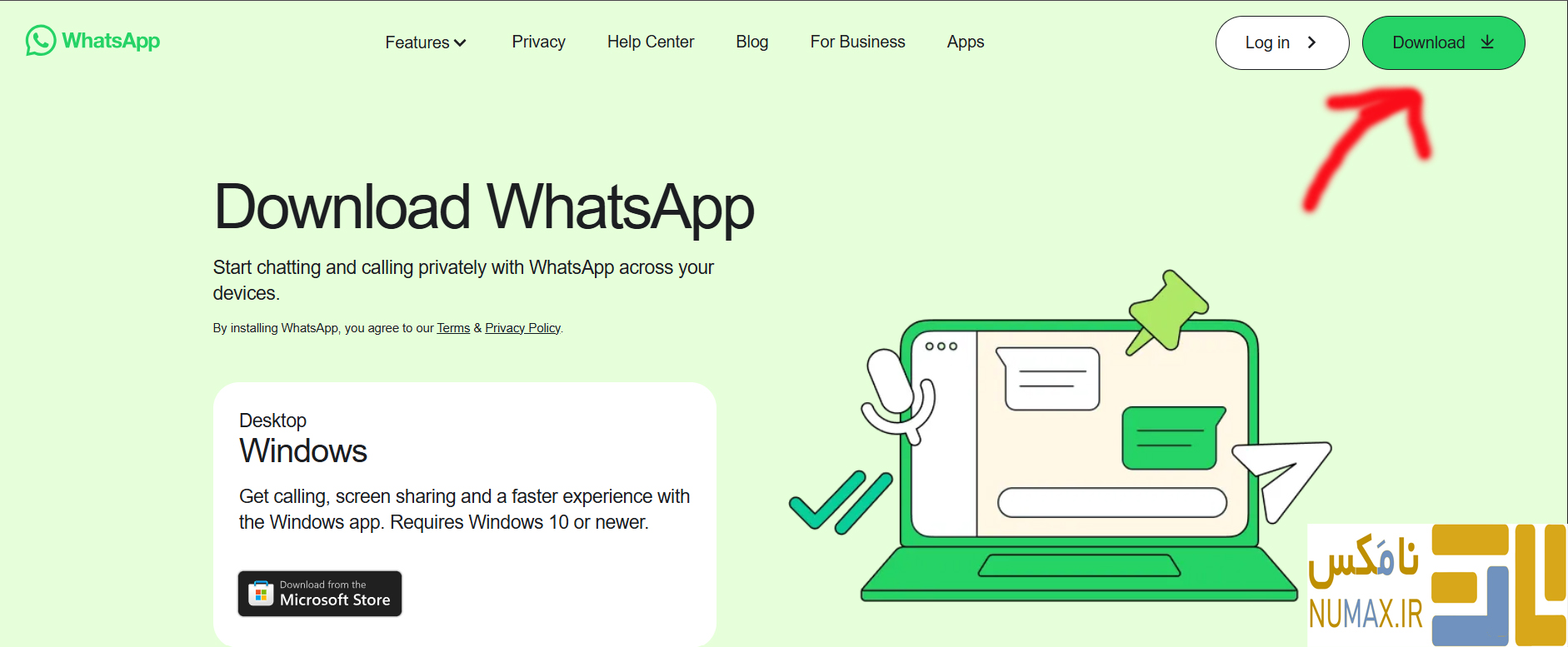
در بخش Windows، روی دکمه Download کلیک کنید تا یک فایل با پسوند .exe دانلود شود.
روی فایل دانلود شده دو بار کلیک کنید. نصب برنامه بهصورت خودکار انجام میشود و آیکون واتساپ روی دسکتاپ ظاهر میگردد.
اگر این کار ممکن نبود میتوانید از نسخههای واتساپ موجود در سایتهای ایرانی مانند soft98.ir و yasdl.com استفاده نمایید. برای این کار میتوانید بر روی نام این سایتها کلیک کنید. وارد سایت شده، عبارت واتساپ را در آنها جستوجو نمایید.
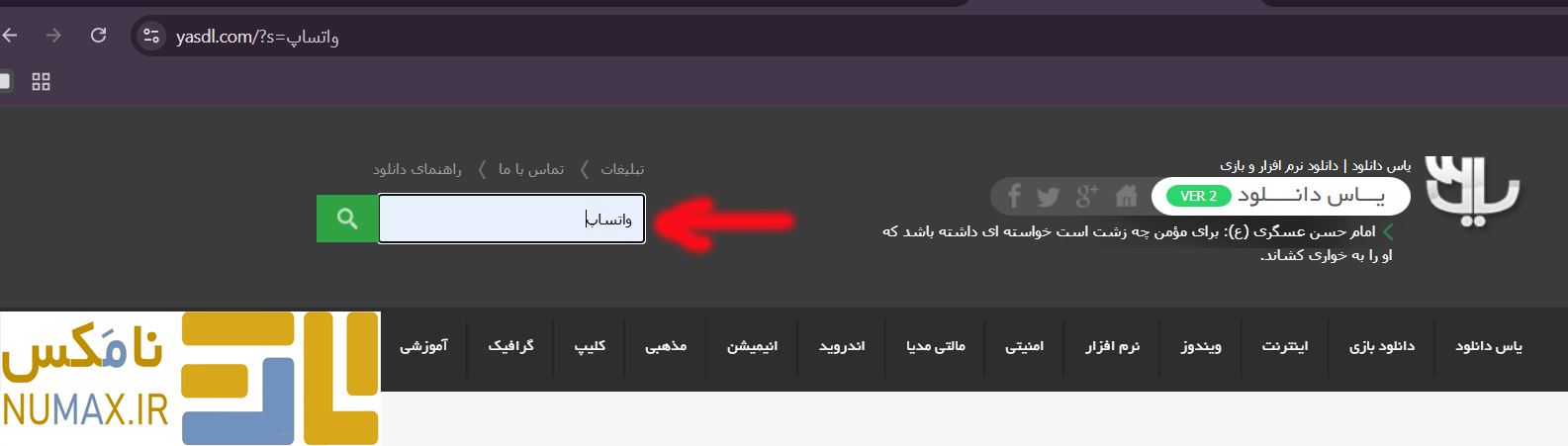
فایل دانلود شده را باید با نرمافزاری مانند WinRAR، اکسترکت یا استخراج نمایید.
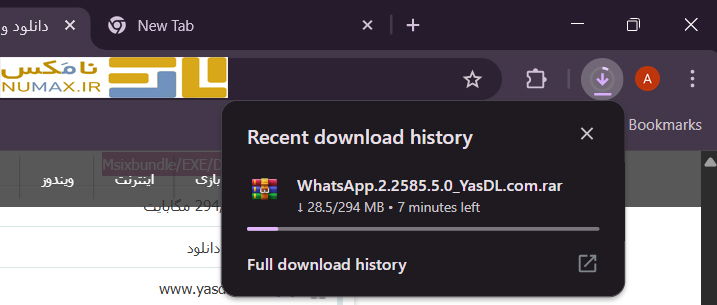
این فایلها اغلب دارای رمز بوده که میتوانید پسورد فایل را از سایتی که از آن دانلود نمودهاید پیدا کنید.
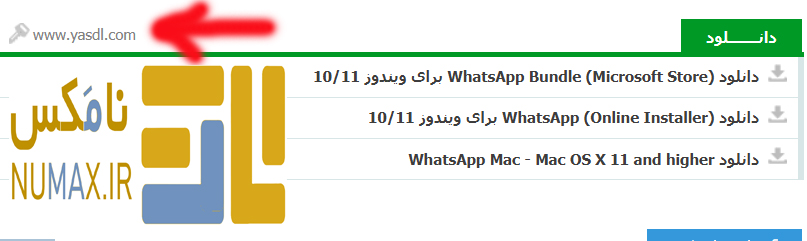
سپس کافی است تا فایل نصبی را اجرا کنید.
نصب واتساپ روی مک (Mac OS)
اگر از کاربران اپل هستید، تجربه کاربری واتساپ روی مک بسیار روان و جذاب طراحی شده است.
۱. نصب از طریق App Store
روی آیکون آبی رنگ App Store در مک خود کلیک کنید.
در کادر جستجو، WhatsApp Desktop را تایپ کنید.
روی دکمه Get و سپس Install کلیک کنید (ممکن است نیاز باشد رمز اپل آیدی خود را وارد کنید).
پس از نصب، برنامه را از پوشه Applications یا Launchpad باز کنید.
۲. دانلود مستقیم فایل dmg
سایت whatsapp.com/download را باز کنید.
گزینه Download for Mac را انتخاب کنید.
فایل .dmg دانلود شده را باز کنید و آیکون واتساپ را بکشید و داخل پوشه Applications رها کنید (به عبارتی Drag & Drop کنید).
همچنین در صورتیکه به سایتهای فوق دسترسی ندارید، میتوانید فایل نرمافزار را از سایتهای ایرانی ارائهدهنده خدمات مانند سافت۹۸ و یاسدیال، دانلود و سپس اکسترکت نمایید.
اتصال واتساپ گوشی به کامپیوتر یا Linked Devices
حالا که برنامه را نصب و آن را باز کردید، با یک صفحه روبرو میشوید که یک کیوآرکد در وسط آن قرار دارد. این کد، کلید ورود شماست. برای اسکن کردن آن باید مراحل زیر را در گوشی خود انجام دهید:
اتصال واتساپ گوشی اندروید به کامپیوتر:
واتساپ را در گوشی باز کنید.
روی سه نقطه در بالای صفحه سمت راست (یا چپ در زبان فارسی) ضربه بزنید.
گزینه Linked devices یا دستگاههای متصل را انتخاب کنید.
دکمه سبز رنگ Link a device را بزنید.
دوربین گوشی باز میشود. آن را جلوی مانیتور کامپیوتر بگیرید تا کد QR را اسکن کند.
اتصال واتساپ گوشی آیفون (iOS) به کامپیوتر:
واتساپ را باز کنید.
به بخش Settings (تنظیمات) در پایین سمت راست بروید.
گزینه Linked Devices را انتخاب کنید.
روی Link a Device ضربه بزنید.
کیو آر کد روی مانیتور را با دوربین گوشی اسکن کنید.
تمام چتهای شما حالا روی کامپیوتر قابل دسترسی است و میتوانید از واتساپ نسخه دسکتاپ خود لذت ببرید.
واتساپ وب یا واتساپ دسکتاپ، کدام بهتر است؟
شاید بپرسید چرا برنامه را نصب کنم وقتی میتوانم از نسخه وب استفاده کنم؛ خب سوال بسیار خوبی پرسیدهاید. بیایید تفاوتهای کلیدی واتساپ دسکتاپ و وب را بررسی کنیم:
۱. تماس صوتی و تصویری در نسخه دسکتاپ واتساپ
مهمترین تفاوت این است که در نسخه نصب شده (دسکتاپ) شما میتوانید تماس صوتی و تصویری با کیفیت بگیرید. این قابلیت در نسخه وب بسیار محدود یا غیرفعال است. اگر میخواهید با لپتاپ در جلسات شرکت کنید، حتماً نسخه دسکتاپ را نصب کنید.
۲. کلیدهای میانبر و سرعت نسخه دسکتاپ واتساپ
نسخه دسکتاپ با سیستمعامل شما هماهنگتر است. میتوانید از کلیدهای میانبر مثل CTRL+C برای کپی، بهتر استفاده کنید و اعلانات را حتی وقتی برنامه بسته است دریافت کنید؛ در صورتیکه نسخه وب برای کار کردن نیاز دارد که مرورگر باز بماند.
۳. دسترسی بدون نیاز به گوشی
در گذشته، اگر اینترنت گوشی قطع میشد، واتساپ کامپیوتر هم قطع میشد. اما در آپدیتهای جدید، واتساپ قابلیتی به نام Multi-Device دارد. الان چه در نسخه وب و چه در دسکتاپ، اگر گوشی شما خاموش شود یا اینترنت آن قطع شود، شما تا ۱۴ روز همچنان میتوانید از واتساپ روی کامپیوتر استفاده کنید. با این حال، نسخه دسکتاپ در مدیریت پیامهای آفلاین کمی پایدارتر عمل میکند.
۵ ترفند طلایی برای حرفهای شدن در واتساپ دسکتاپ
حالا که نصب تمام شد، بیایید چند ترفند یاد بگیریم که کارتان را راحتتر میکند:
ارسال فایل با کشیدن و رها کردن (Drag & Drop): دیگر نیازی نیست روی گیره کاغذ کلیک کنید، کافی است فایل را از روی دسکتاپ با موس بگیرید و در صفحه چت رها کنید، فایل بلافاصله آماده ارسال میشود.
استفاده از کلیدهای میانبر:
Ctrl + N: شروع چت جدید
Ctrl + Shift + [: رفتن به چت قبلی
Ctrl + Shift + ]: رفتن به چت بعدی
Ctrl + E: آرشیو کردن چت
پین کردن چتهای مهم: روی یک چت خاص راست کلیک کنید و گزینه Pin را بزنید. آن چت همیشه در بالاترین قسمت لیست میماند و گم نمیشود.
بیصدا کردن یا Mute: اگر گروههای خانوادگی یا کاری روی کامپیوتر حواستان را پرت میکنند، روی گروه راست کلیک کنید و Mute را انتخاب کنید تا نوتیفیکیشنهای آن روی مانیتور ظاهر نشود.
ویرایش عکس قبل از ارسال: وقتی عکسی را انتخاب میکنید، قبل از زدن دکمه ارسال، واتساپ دسکتاپ ابزارهایی برای برش (Crop)، اضافه کردن ایموجی و نوشتن متن روی عکس به شما میدهد.
جمعبندی
نصب واتساپ روی کامپیوتر یکی از آن کارهایی است که بعد از انجام دادنش با خودتان میگویید: چرا زودتر این کار را نکردم؟ سرعت تایپ بالا، مدیریت راحت فایلها و تمرکز بیشتر، تنها بخشی از مزایای این کار است.
اکنون میتوانید طبق راهنمای بالا واتساپ را نصب کنید، اگر در هر مرحلهای به مشکل برخوردید نگران نباشید؛ فقط کافی است تا دوباره نگاهی به این مقاله بیندازید تا راه حل را پیدا کنید.


